使用过演示文稿的朋友们都知道,常常会在幻灯片的内容上使用超链接可以快速翻到需要的那一页幻灯片。下面小编就来告诉大家如何在WPS演示中使用超链接的命令,一起来看看吧。新建默认模板wps演示文稿,内容版式为空白版式。单击在线素材中的目录项,单击目录选项卡,选中其中一种目录,右击选择快捷菜单中的“插入&rd......
如何在WPS中实现ABCD对齐
WPS教程
2021-11-13 10:47:03
相信从事教育工作的小伙伴都有过用WPS文字制作选择题的经历,如果想要让每一题目ABCD答案对齐,你们用的都是什么方法呢?是不是还在用手动敲空格的方法呢?如果是这样的话,估计你要累到手酸哦。其实在WPS中完全可以快速实现这个效果,下面我们就来给大家讲讲如何在WPS中快速实现ABCD对齐。
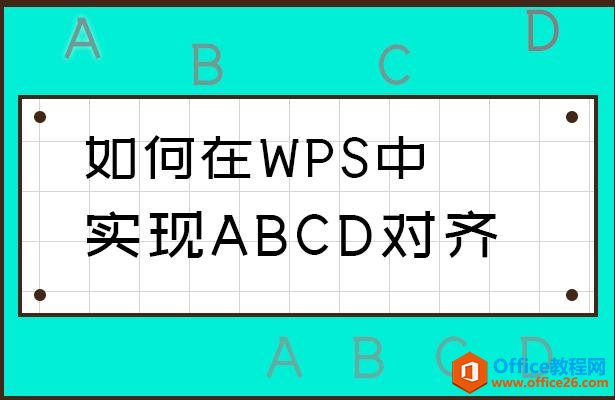
如何在WPS中实现ABCD对齐
通常情况下,当我们打开WPS后,ABCD是以这种形式呈现的,如图:
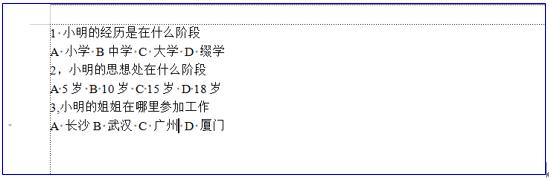
这个时候,我们只需要把光标放在每个ABCD文字后面,然后依次按TAB键,如图:
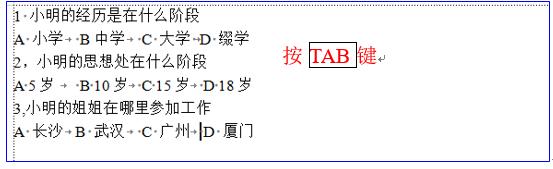
然后选中最后一行ABCD答案,用鼠标分别点击标尺上的10,20,30处,把标尺平均分成四份,如图:
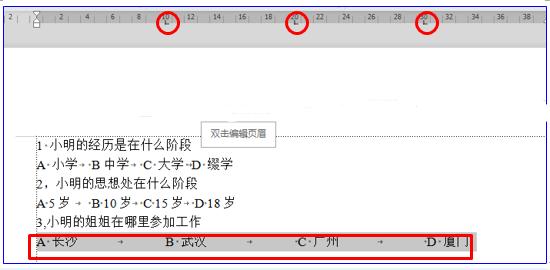
然后选择开始菜单栏,用鼠标双击格式刷工具,如图:
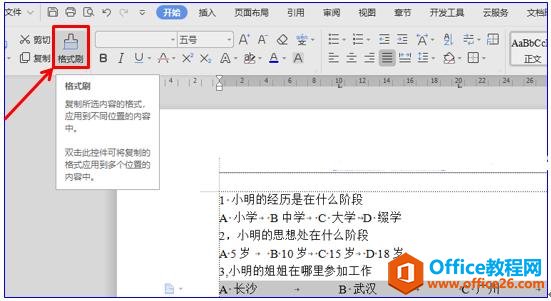
然后用鼠标依次点击其它的ABCD答案即可实现所有的ABCD对齐效果。如图:
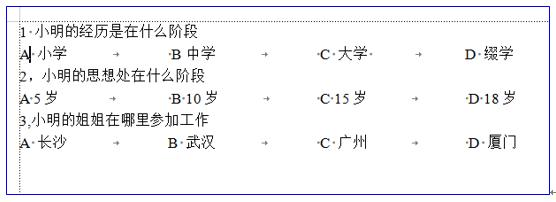
标签: WPS中实现ABCD对齐
相关文章





